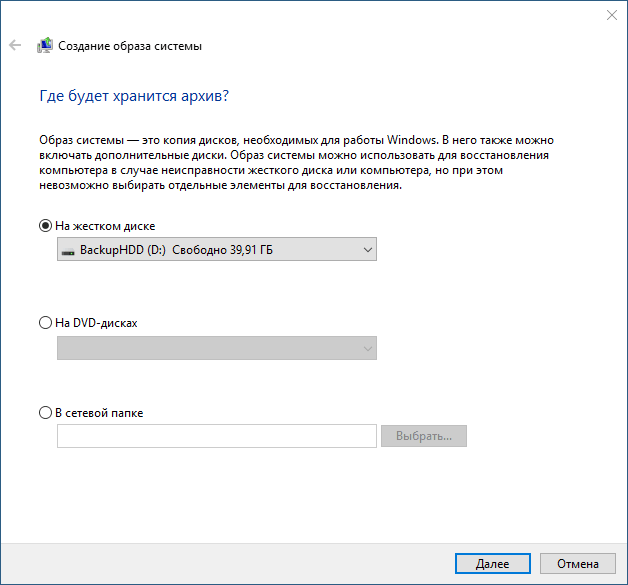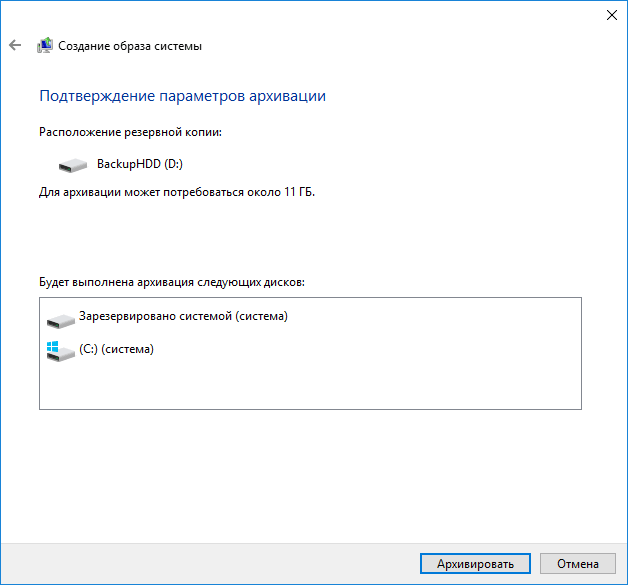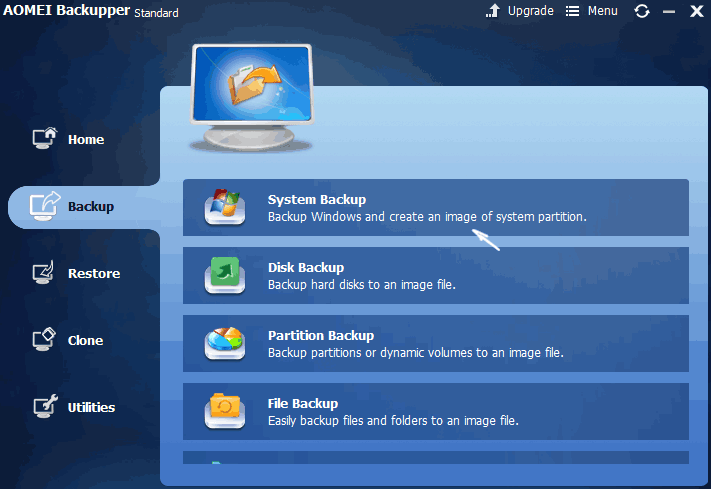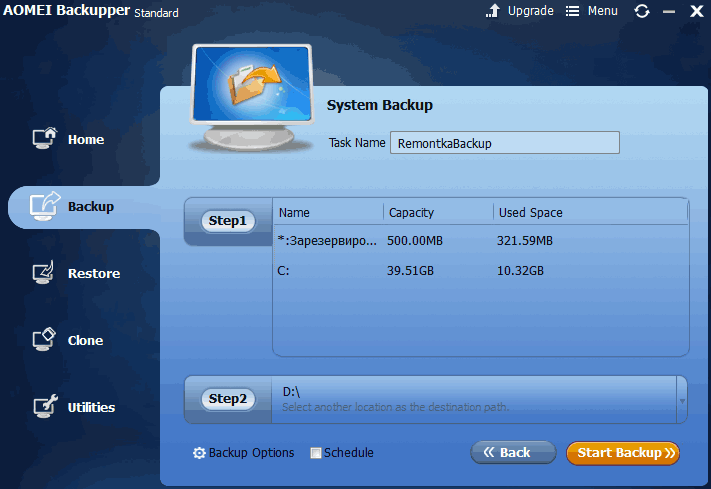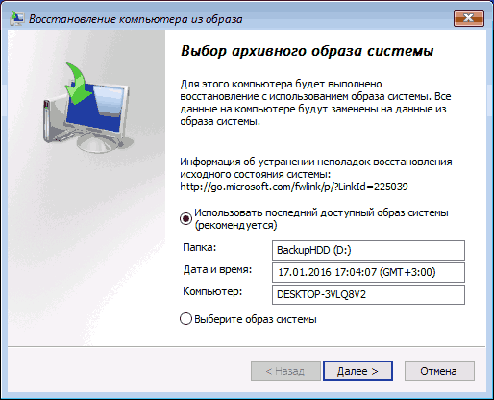Резервная копия на компьютере
10.02.2018 [20:34], nastya
Резервная копия на компьютере в системе Windows 10 может спасти от последствий после выхода из строя жёсткого диска или других проблем с компьютером.
Чтобы не потерять фотографии, накопленную музыку, видео и другие данные, полезно делать резервную копию ПК на Windows 10. Резервная копия может содержать в себе такую информацию:
- Установленные программы
- Пользователи
- Настройки и другое
Для чего нужно резервное копирование Windows 10
Резервное копирование Windows 10 необходимо для возврата системы к состоянию ПК на момент создания копии. Установка или переустановка занимает больше времени, чем резервное копирование компьютера на Windows 10 и восстановление с копии.
Рекомендуем создавать резервные копии данных компьютера на Windows сразу после установки системы. Такие копии:
- Занимают меньше места
- Легко применяются при необходимости
Как сделать резервную копию на компьютере в Windows
Сделать резервную копию ПК можно средствами системы. Как сделать резервную копию на компьютере в Windows 10:
- В поле поиска программ выедите “Резервное копирование”
- Запустите предложенную программу, чтобы начать резервное копирование компьютера в Windows
- Нажмите “Создание образа системы”
- Укажите где сохранять копии
- Выберите, что сохранять
- Нажмите “Архивировать”, чтобы сделать резервную копию Windows 10
Как создать резервную копию Windows
Создание резервной копии Windows 10 не занимает много времени. Это можно сделать как в системе, так и в сторонне программе. Программа Aomei Backupper Standard поможет создать резервную копию Windows. Как создать резервную копию Windows 10 на компьютере:
- Запустите программу
- Откройте вкладку Backup
- Выберите тип резервной копии, к примеру, System Backup (образ раздела с загрузчиком и образ системного раздела диска)
- Укажите имя копии
- Укажите путь для сохранения копии
- Нажмите Start Backup
Где хранятся резервные копии компьютера?
Для того, чтобы восстановить ПК, необходимо знать где хранятся резервные копии компьютера в Windows 10. Так где же находятся резервные копии на компьютере? Это зависит от того, куда вы их сохраняли при создании резервной копии. К примеру, в программе Aomei Backupper Standard есть шаг, в котором вы указываете путь сохранения копии.
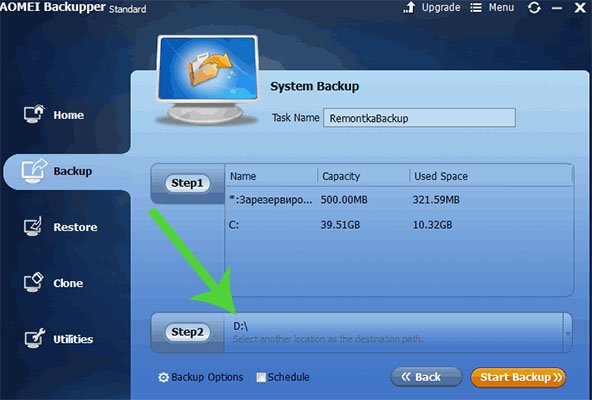
В ином случае вам нет необходимо знать, где Windows хранит резервные копии, так как при восстановлении система сама найдёт, куда на компьютере сохраняются резервные копии.
Восстановление из резервной копии Windows
Восстановление из резервной копии Windows – процесс для внимательных пользователей. Как восстановить Windows из резервной копии на компьютере:
- Зайдите в “Пуск”, откройте “Параметры”
- Выберите пункт “Обновление и безопасность” — “Восстановление и безопасность”
- В разделе “Особые варианты загрузки” кликните “Перезагрузить сейчас”
- В среде восстановления по порядку выберите пункты:
- “Поиск и устранение неисправностей”
- “Дополнительные параметры”
- “Восстановление образа системы”

- Подождите пока система отыщет резервную копию или укажите путь к нему вручную и нажмите “Далее”

- Следуйте инструкции, чтобы выполнить восстановление из резервной копии Windows 10
Как удалить резервную копию с компьютера
Перед тем, как удалить резервную копию с компьютера в Windows, запустите команду “Выполнить” (Win + R) и введите команду cleanmgr. Затем, чтобы удалить резервную копию Windows 10:
- В открывшемся окне выберите системный диск
- Нажмите “ОК”, после чего начнётся сканирование диска
- По завершению сканирования откроется окно, в котором активируйте опцию “Очистка файлов обновлений Windows”
- Нажмите “ОК”, далее – “Очистить файлы”, снова начнётся сканирование, после чего система покажет файлы, которые можно удалить